Ako vam se ne prikazuju stavke kontekstnog izbornika OneDrive u eksploreru za datoteke programa Windows, nećete vidjeti mogućnosti "zajedničko korištenje" ili "prikaz na internetu".
To može biti zato što je vaša tvrtka ili ustanova ograničila određene postavke ili zato štoOneDrive možda pokrenut s "povišenim ovlastima", što nije podržano.
Da biste vidjeli jesu li problem s povišenim ovlastima:
-
Desnom tipkom miša kliknite programsku traku i odaberite Upravitelj zadataka.
-
Odaberite karticu Detalji.
-
Ako vam se ne prikazuje povišeni stupac, desnom tipkom miša kliknite zaglavlje stupca, a zatim Odaberite odabir stupaca i provjerite je li mogućnost Dodaj u prikaz.
-
Pogledajte povišeni stupac za procese servisa OneDrive. exe i Explorer. exe.
-
Odaberite karticu koja opisuje rezultat
Ako je povišeni status "ne", promijenite sigurnosne postavke kontrole korisničkog računa pomoću koraka u nastavku:
-
Pokrenite secpol. msc da biste otvorili lokalnu sigurnosnu policu.
-
Proširite Lokalna pravila, a zatim otvorite sigurnosne mogućnosti.
-
Potražite pravila vezana uz kontrolu korisničkog računa i postavite ih kao što je prikazano u nastavku:
Pravilnika
Postavka sigurnosti
Virtualizacija datoteka i pogreške pri pisanju registra na mjesta na korisnicima
Omogućeno
Prijelaz na sigurnu radnu površinu prilikom upita za elevaciju
Zajedničko korištenje
Pokreni sve administratore u načinu odobrenja za administraciju
Omogućeno
Podignite samo aplikacije programa UIAccess koje su instalirane na sigurnim lokacijama
Omogućeno
Samo podizanje izvršnih datoteka koje su potpisane i validne
Zajedničko korištenje
Otkrijte instalacije aplikacija i upit za elevaciju
Omogućeno
Ponašanje upita o Uzdignuću za standardne korisnike
Zatraži vjerodajnice
Ponašanje upita o Uzdignuću za administratore u načinu odobrenja za administraciju
Povećaj bez upita
Dopusti aplikacijama UIAccess da upita za elevaciju bez korištenja sigurne radne površine
Zajedničko korištenje
Administratorski način odobravanja za ugrađeni račun administratora
Omogućeno
-
Ponovno pokrenite računalo.
Ako je povišeni status da, instalirajte OneDrive pomoću mogućnosti instalacija po stroju.
Napomene:
-
Po zadanom se Aplikacija za sinkronizaciju sa servisom OneDrive instalira po korisniku, što znači da OneDrive. exe mora biti instaliran za svaki korisnički račun na PC-ju u mapi% LocalAppData%.
-
Pomoću mogućnosti instalacija po strojumožete instalirati OneDrive u direktorij "programske datoteke (x86)", što znači da će svi profili na računalu koristiti istu verziju servisa OneDrive. exe. Osim mjesta na kojem je instaliran klijent za sinkronizaciju, ponašanje je isto.
-
Administratori mogu instalirati OneDrive. exe pomoću parametra /allusers .
Alternativno, postavljanje kontrole korisničkog računa (UAC-a) na najnižu postavku unutar upravljačke ploče slijedite korake prikazane u odjeljku povišeni je ne.
Ako je na računalu instalirana aplikacija OneDrive za stolna računala, možete vidjeti mogućnost zajedničko korištenje kada desnom tipkom miša kliknete datoteku ili mapu u programu Explorer.
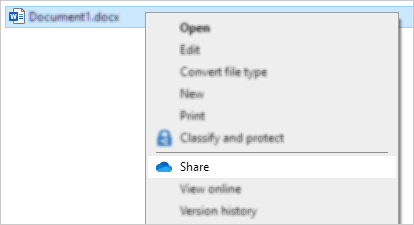
Ako OneDrive nije pokrenut ili aplikacija za stolna računala nije instalirana, nećete moći omogućiti zajedničko korištenje iz eksplorera za datoteke ili pronalazač.
I dalje možete zajednički koristiti OneDrive datoteka i mapa iz OneDrive.com
-
Ako ne vidite ikone OneDrive na programskoj traci ili području obavijesti, pokrenite OneDrive.
-
Korisnici sustava Windows trebali bi odabrati aplikaciju OneDrive s ikonom mape
: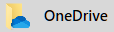
Savjet: Ako ne vidite ovu verziju, pročitajte koja aplikacija OneDrive? dodatne informacije.
Vidi također
Zajedničko korištenje datoteka i mapa na servisu OneDrive
Nije moguće zajedničko korištenje datoteka sa servisa OneDrive
Je li vam potrebna dodatna pomoć?
|
|
Obratite se službi za pomoć
Za tehničku podršku idite na stavku Obratite se Microsoftovoj podršci, unesite opis problema i odaberite stavku Zatražite pomoć. Ako još uvijek trebate pomoć, odaberite stavku Zatražite podršku za usmjeravanje na najbolju mogućnost podrške. |
|
|
|
Administratori
|












